
În această lecție vom cunoaște un nou mod de a crea obiecte - cu așa-numitele corpuri de rotație, să începem să cunoaștem stiva modificatorilor de obiecte și un nou tip de obiecte - spline.
Deci, care este corpul revoluției? Dacă noi credem Wikipedia, Corpul de rotație - corpul volumetric, care apar în timpul rotației unei figuri plan delimitat de o curbă în jurul unei axe situată în același plan. Ie ca exemplu, puteți aduce astfel de obiecte ca o minge, con, cilindru etc. Toate aceste cifre sunt deja printre facilitățile standard, dar corpurile de rotație sunt, de asemenea, obiecte mai complexe, cum ar fi tăvi, sticle, pahare, pahare, pahare de vin, etc Aici sunt doar câteva dintre facilitățile pe care le avem astăzi, și va face. Să începem cu modelarea mai ușoară a unei sticle.
Rulează 3D Max, dacă rulează deja, creați o scenă nouă. În fila "Creați"
Alegeți elementul "Forme"
În lista derulantă, selectați "Spline"
În zona de lucru, trebuie să mergeți la unul dintre tipurile de proiecție, de exemplu spre stânga, unde este mult mai convenabil să lucrați cu spline. De fapt, ce este un spline? Acest concept are o definiție destul de complexă pentru o persoană simplă, dar prin simplă este o linie care trece prin punctele de control și curbe în jurul lor liniștit (sau nu destul de ușor).
Să continuăm. Selectați obiectul "Linie"
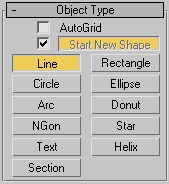
Și încercați să descrieți sticla într-o tăietură și nu întreaga sticlă, ci doar jumătate din ea. Vryatli îl ai pentru prima oară, mai ales fără desen (despre folosirea desenelor pentru modelare vom vorbi în următoarele lecții), așa că schiță conturul aproximativ al sticlei, care poate fi apoi editat.
Când creați, puteți ajusta netezirea liniei, deci dacă apăsați butonul stânga al mouse-ului (puneți un punct de control) și eliberați-l, obțineți o linie întreruptă:
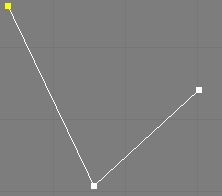
Dacă pui un punct (făcând clic pe butonul din stânga al mouse-ului), și nu-i da drumul butonului mouse-ului, apoi glisarea cursorul pe ecran, puteți ajusta finețea liniei în zona de la punctul anterior la noul punct (arătat săgeata roșie):
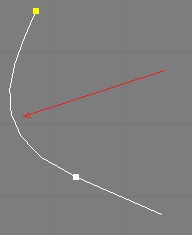
După eliberarea butonului stâng al mouse-ului, finețea liniei este ajustată de la punctul creat la punctul următor (prezentat în săgeata roșie):
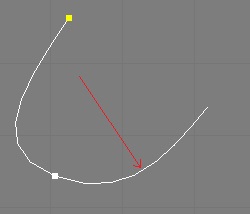
Pentru simplitate, când am creat o cale, am folosit doar polilinii. La mine sa dovedit aproximativ:
Rețineți că acesta este un spline, nu mai multe spline diferite localizate unul după altul. La fel de important este faptul că splinea are o ruptură și este o ruptură la baza sticlei.
Acum, să ne lămurim conturul, pentru a face acest lucru, selectați calea creată (dacă selecția a fost eliminată) și accesați fila "Modificați"
Aici, acordați atenție acestei liste:
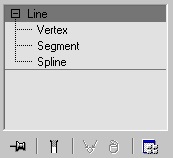
Selectând elementele individuale din această listă, puteți edita părțile corespunzătoare ale splinei. Selectarea rădăcinii acestei liste, adică inscripția "Line" vom avea acces la întregul obiect. Prin selectarea "Vertex" puteți edita vârfurile (punctele de control) ale splinei, adică mutați-le, schimbați tipul acestora etc. "Segment" - responsabil pentru lucrul cu segmentele splinei (secțiuni între vârfuri) "Spline" - vă permite să modificați întreaga parte a splinei, care nu este asociată cu o altă parte.
Aceleași file sunt duplicate mai jos în rubrica "Selecție":
Trebuie să editați vârfurile splinei, așa că selectați fila "Vertex", folosind acum instrumentul "Selectați și mutați"
Puteți să glisați fiecare vârf în locația dorită. Dacă faceți clic dreapta pe unul dintre noduri, se deschide un meniu contextual unde puteți schimba tipul vertexului:
Sunt disponibile următoarele tipuri:
Bezier Corner - vârful are umerii independenți de rezistență (bastoane galbene), ajustarea cărora puteți schimba secțiunile splinei înainte și după vârf:
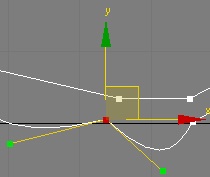
Bezier - precum și tipul precedent are două brațe, dar dependente unul față de celălalt, astfel încât mișcarea un umăr se mișcă și cealaltă, astfel încât împreună să formeze o linie dreaptă:
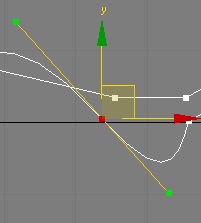
Colt - linie simplă întreruptă fără contur neted:
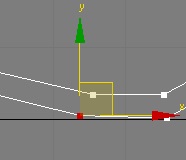
Smooth - nu se reglează conturul neted al vertexului:
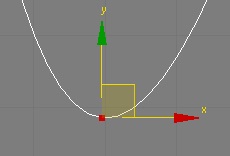
Acum, mișcând vârfurile, modificând tipul lor și ajustând netezimea curgerilor, încercați să faceți conturul sticlei mai regulat și mai neted. În acest caz, este posibil să fie necesar să introduceți un vertex inutil, unde sunt necesare detalii suplimentare, pentru aceasta există un buton "Inserare" în derularea "Geometrie":
Dând clic pe el, puteți introduce vârful în locul potrivit al splinei dând clic pe butonul stâng al mouse-ului. Eliminarea vârfurilor inutile se face apăsând butonul "Șterge" de pe tastatură sau, de asemenea, butonul "Ștergeți" din rularea "Geometrie":
Când ștergeți, spline-ul nu se rupe.
Încercați să nu fiți dus de numărul de vârfuri, cu atât mai puțin descrieți corect contururile sticlei, cu atât mai bine. În final, este necesar să menționăm cum să selectați un grup de vârfuri, pentru care puteți selecta vârfurile prin menținerea tastei "Ctrl" de pe tastatură sau prin apropierea vârfurilor necesare cu cadrul dreptunghiular (ținând apăsat butonul stâng al mouse-ului). Puteți combina aceste două moduri prin menținerea apăsată a "Ctrl" pentru a urmări vârfurile necesare. Uneori, astfel puteți selecta nodurile necesare, le puteți elimina făcând clic pe ele cu butonul stâng al mouse-ului și ținând apăsat butonul "Alt" de pe tastatură.
Așadar, mișcând vârfurile, ajustând netezimea conturului, adăugând topuri suplimentare în locurile necesare, am următorul contur:
Cel mai dificil loc este, probabil, gâtul sticlei, așa că o aduc separat:
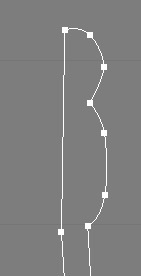
Dacă există probleme, poate fi logic să privești o sticlă reală sau o imagine cu o sticlă.
Acum este momentul să ne întoarcem conturul și să luăm sticla, pentru acest scop găsiți în fila Modificați o listă de modificatori:
Acesta conține o listă de posibile modificatori (filtre) pe care le puteți aplica la un obiect, există foarte multe, și să fiu sincer o mulțime eu nu știu de ce avem nevoie, dar suntem interesați de modificator «Strung», el este în secțiunea «obiect spatial-Modifie»
Deci, sticla sa dovedit, dar nu poate fi prea distorsionată:
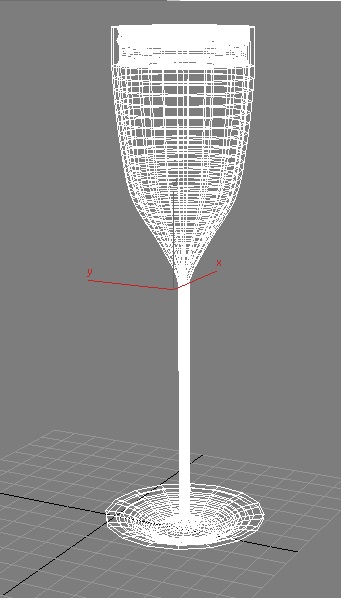
Pentru a face acest lucru, trebuie să selectați direcția axei de rotație și plasarea acesteia, aceasta se face prin lansarea "Parametri", în secțiunile "Direcție" și "Aliniere":
La mine a fost o axă de rotație Y și butonul "Min" în secțiunea "Aliniere", puteți avea alte variante, depinde de ce proiecție ați făcut un contur și cum arată conturul.
De asemenea, după setarea parametrilor necesari, sticla poate dobândi forma dorită, dar seamănă cu un punct negru:
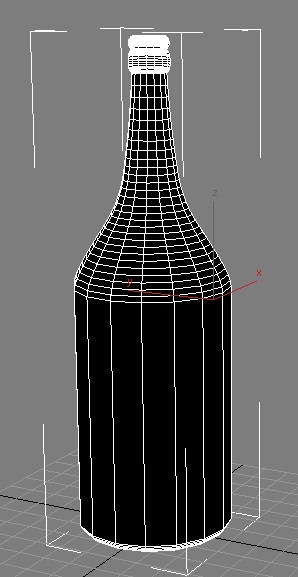
Acest lucru sa datorat faptului că normalele poligoanelor sticlei sunt desfășurate spre interior și nu către exterior, prin urmare iluminarea nu este calculată corect. Pentru a rezolva acest lucru, trebuie să puneți un daw pe "Flip Normals":
Acum, avem în sfârșit o sticlă normală, trebuie doar să măriți segmentarea pentru a face cercul mai neted:
Rezultatul este o sticlă:
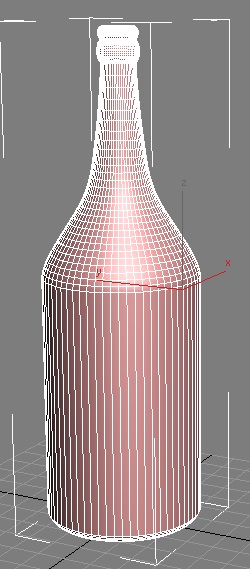
Ne vom ocupa de transparența sa în următoarele lecții, dar pentru moment este posibil să atribuim culoarea potrivită:

Cred că înțelegeți cum să creați obiecte de rotație, să remediați, să încercați să creați o placă:
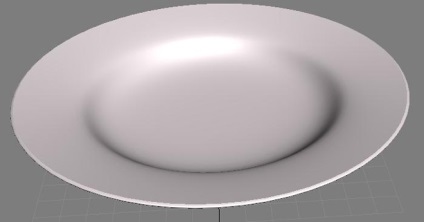
Aici este posibil un asemenea jamb în centrul plăcii:
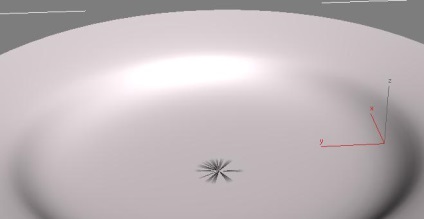
Acest lucru poate fi corectat prin punerea unui daw pe "Weld Core":
Doar încercați să faceți un pahar:

Descărcați rezultatele lecțiilor aici: